如何在 Windows 上修复错误 0x8007045d
已发表: 2023-01-17
Windows 10 和 11 在查找或读取文件时遇到困难时会显示 0x8007045d 错误代码。 发生这种情况的原因有很多,因此我们将解释这些原因是什么以及如何修复 0x8007045d 错误。
是什么导致 Windows 0x8007045d 错误?
解决 0x8007045d Windows 错误代码的方法
重新启动您的电脑
更新您的电脑
检查您的硬盘驱动器、USB 驱动器和 CD/DVD 驱动器连接
更新您的设备驱动程序
将文件复制到您的 PC
重新下载您的文件
使用硬件和设备疑难解答
相关:如何修复 Windows 10 和 11 上的错误代码 0x80004005
是什么导致 Windows 0x8007045d 错误?
通常,当正在运行的进程无法找到或读取它试图访问的文件时,Windows 中会出现 0x8007045d 错误。 这意味着文件不在应有的位置,或者文件的数据已损坏。
在外部驱动器上复制或使用文件时,您可能会遇到此错误。 例如,设备和计算机之间的连接松动可能会导致这种情况。 但是,硬件和软件元素都会触发此错误,因此请先尝试最简单的解决方案。
解决 0x8007045d Windows 错误代码的方法
您可以应用一些简单的修复程序来消除 Windows PC 的 0x8007045d 错误。
重新启动您的电脑
您可以应用的最简单的修复方法是重新启动您的 PC。 重新启动通常会修复系统的小问题,可能包括 0x8007045d 错误,让您可以毫无问题地恢复您正在做的事情。
重新启动 Windows 10 和 Windows 11 PC 很容易。 当您的机器重新打开时,执行您的操作,您的问题应该得到解决。
更新您的电脑
您可以应用的另一个简单修复方法是将 Windows 10 或 Windows 11 操作系统更新到最新版本。 Microsoft 会定期发送修复常见 Windows 问题的更新,因此应用可用更新可能会消除 0x8007045d 错误。 更新您的 PC 只需点击几下,而且是免费的。
检查您的硬盘驱动器、USB 驱动器和 CD/DVD 驱动器连接
如果您在尝试访问外部驱动器或光盘上的文件时遇到 0x8007045d 错误,请检查以确保您的电脑与该设备的连接没有松动。
Windows 无法从松散或错误连接的设备读取或复制文件。 检查设备的 USB 端口或 CD/DVD 驱动器,确保其工作正常。 您可以尝试切换 USB 设备的端口,看看是否可以解决问题。
如果您用来管理文件的驱动器内置于您的设备中,则连接不良的可能性较小,识别和修复的难度也更大(尤其是在笔记本电脑中)。 如果您怀疑 0x8007045d 错误是内部连接问题,请考虑将您的设备交给专业技术人员。
相关:如何在 Windows 7、8 和 10 中查找丢失的 USB 驱动器
更新您的设备驱动程序
您的 USB 或 CD/DVD 读取器驱动程序可能已过时,导致这些设备无法在您的 PC 上正常工作。 在这种情况下,您将在尝试读取或复制存储在这些项目上的文件时遇到 0x8007045d 错误代码。

您可以通过将现有驱动程序更新到最新版本来解决该问题。 使用 Windows 的内置设备管理器实用程序来更新您的驱动程序。
通过打开 PC 的“开始”菜单、找到“设备管理器”并启动该工具来启动该过程。
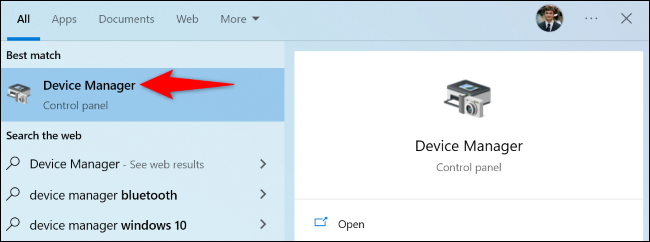
在设备管理器中,展开您的硬件设备类别。 我们将扩展“通用串行总线控制器”选项来解决我们 USB 设备的问题。
然后,在展开的菜单中右键单击您的设备,然后选择“更新驱动程序”。
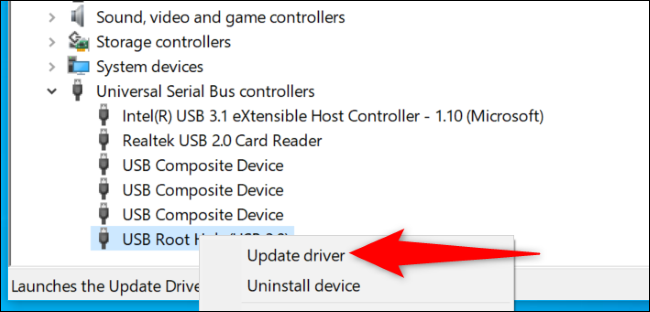
选择“自动搜索驱动程序”。
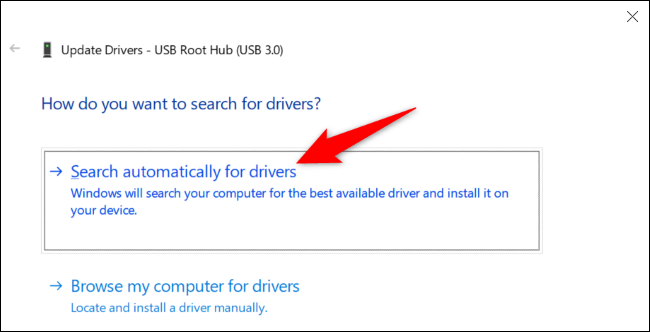
让设备管理器安装可用的驱动程序。
将文件复制到您的 PC
如果您在尝试从外部存储设备安装程序时遇到“由于 I/O 设备错误而无法执行请求”错误,请先将该程序的文件复制到计算机的本地存储,然后运行安装程序。 这将确保连接问题不会阻止您安装您的应用程序。
您可以使用 Windows 的文件资源管理器将文件从外部存储复制到 PC 上的文件夹中。 完成后,使用本地可用的文件来执行您的操作。
重新下载您的文件
当您从 Internet 下载的文件出现 0x8007045d 错误代码时,文件很可能已损坏。 发生这种情况的原因有多种,下载过程中断是一个常见原因。
在这种情况下,请从 Internet 上的源位置重新下载您的文件,然后使用新下载的文件。 那应该可以解决您的问题。 如果可能,对文件运行校验和以验证下载源未被泄露。
相关:下载问题? 9 种故障排除和修复方法
使用硬件和设备疑难解答
Windows 包含许多疑难解答程序,可让您查找和修复各种 PC 组件的问题。 其中之一是硬件和设备故障排除程序,可让您检测所连接设备的问题并提供修复问题的帮助。
您可以运行此工具来解决设备问题并修复 0x8007045d 错误。
为此,请打开“开始”菜单,找到“命令提示符”,然后选择该工具。
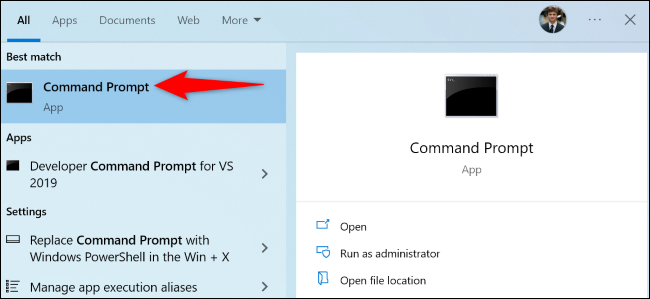
在命令提示符窗口中,键入以下内容并按 Enter:
msdt.exe -id 设备诊断
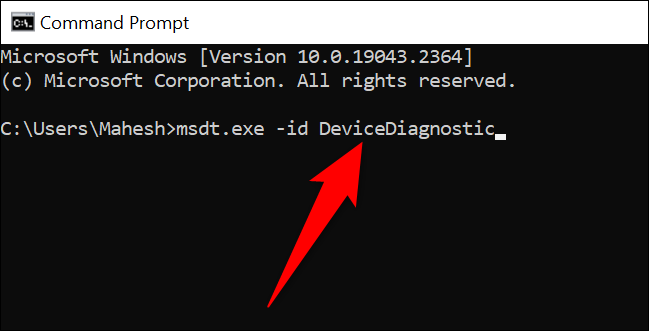
在“硬件和设备”窗口中,选择“下一步”。
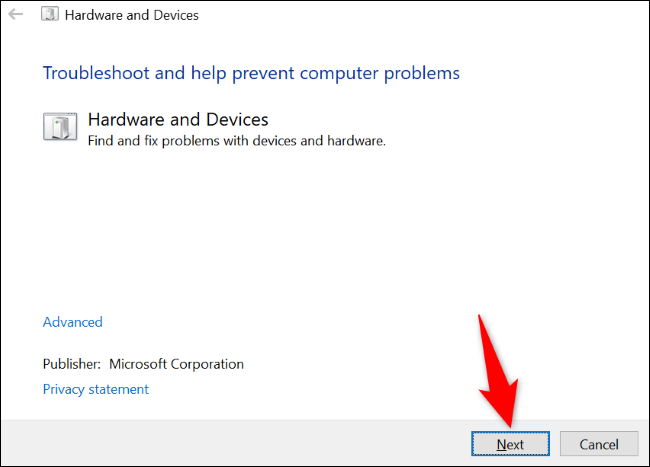
等待故障排除程序发现您的设备存在问题。 发现问题后,使用屏幕上的解决方案解决问题。
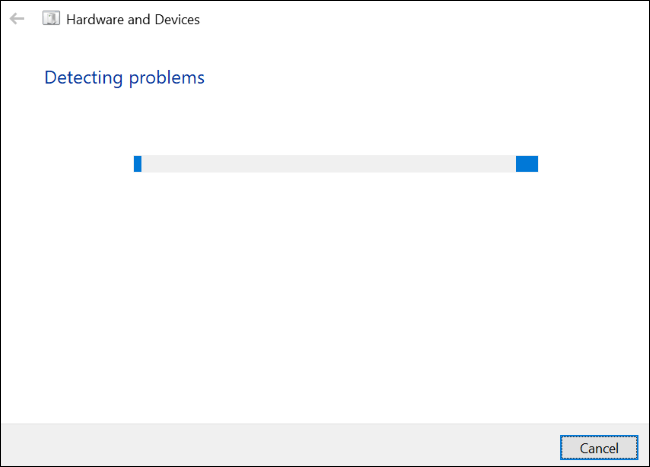
就是这样。 您的 0x8007045d Windows 错误现在应该已修复。
相关:如何使用安全模式修复您的 Windows PC(以及何时应该修复)
